Як експортувати нотатки в Apple Notes як PDF на будь-якому пристрої

Дізнайтеся, як експортувати нотатки в Apple Notes як PDF на будь-якому пристрої. Це просто та зручно.

Шанувальники ПК відіграють важливу роль у підтримці комп’ютера охолодженим, щоб вони могли краще працювати під час важкої діяльності, наприклад ігор. Чи не було б чудово, якщо б у вас було програмне забезпечення, яке допоможе вам отримати більше контролю над вентилятором комп’ютера, щоб він поводився так, як вам потрібно?
У цій статті я збираюся обговорити найкраще програмне забезпечення для керування вентилятором ПК , яке дозволяє змінювати швидкість вентилятора ПК на основі температури вашого ПК.
Ви можете змінити або контролювати швидкість вентилятора вручну, але цей процес дещо складний. Вам потрібно підключити ручний контролер вентилятора до системи Windows за допомогою ручок, і це встановить вентилятори на різні швидкості.
Тому найкраще вибрати автоматичний варіант за допомогою програмного забезпечення для керування швидкістю вентилятора комп’ютера. Програмне забезпечення для автоматичного контролю швидкості вентилятора на комп’ютері відстежує температуру з багатьох джерел і дозволяє змінювати швидкість вентилятора на вашій машині, коли потрібно.
Існує багато доступних програм, за допомогою яких можна змінити швидкість вентилятора комп’ютера. Але вибрати правильний дійсно складно, оскільки на ринку доступні різноманітні варіанти.
Отже, щоб допомогти вам, у цій статті дізнайтеся про найкраще програмне забезпечення контролера швидкості вентилятора ПК , сумісне з вашою системою Windows, включаючи останню ОС Windows 10.
Дізнайтеся повну інформацію від характеристик до ціни, щоб прийняти краще рішення.
Чому мої вентилятори процесора такі гучні?
Гучний вентилятор комп’ютера означає, що ваш пристрій виділяє багато тепла, і через це вентилятори процесора починають швидко працювати, щоб охолодити вашу систему , витісняючи гаряче повітря з ПК.
Незважаючи на це, пил, що забивається на вентиляторах процесора, створює звук, схожий на аеродинамічну трубу, і створює багато шуму, коли ви вмикаєте ПК
Коли апаратне забезпечення комп’ютера виробляє багато енергії або тепла під час роботи ігор з високою графікою або програмного забезпечення для редагування відео. Під час цього процесор, графічний процесор та інші компоненти виділяють надлишок тепла, а вентилятори процесора збільшують оберти, щоб викидати гаряче повітря та замінювати його холодним.
Що ж, вентилятори є важливим компонентом ПК, але вони не працюватимуть самостійно. А інформація про температурний потік вентиляторів контролюється материнською платою. І щоразу, коли виявляється високий рівень температури, датчик швидко передає інформацію вентиляторам для регулювання їхніх обертів і запобігання довгостроковому пошкодженню обладнання.
У комп'ютері мінімум 3 вентилятора. А витяжні або впускні вентилятори, як правило, знаходяться в передній або задній частині корпусу. Тоді як вентилятор блоку живлення або вентилятор радіатора, як правило, знаходяться на задній панелі комп’ютера, щоб легко видаляти гаряче повітря.
Список найкращого програмного забезпечення для контролю швидкості вентилятора ПК:
1: SpeedFan

SpeedFan займає перше місце в списку, оскільки це надзвичайно потужний інструмент. Ця програма контролера вентиляторів відстежує напругу, температуру та швидкість обертання вентилятора в системі за допомогою мікросхеми апаратного контролю.
Що ж, це програмне забезпечення для контролю швидкості обертання вентилятора ПК має різноманітні захоплюючі функції, дізнайтеся про них тут:
Отже, це дивовижні функції програмного забезпечення SpeedFan для зміни швидкості вентилятора на ПК з Windows. Вам потрібно належним чином налаштувати цю програму, щоб ви могли змінювати швидкість вентилятора залежно від температури системи.
плюси
мінуси
Отже, це все про програмне забезпечення SpeedFan для керування швидкістю вентилятора на комп’ютері. Ви можете ознайомитись із більш детальною інформацією про програму, а також завантажити програмне забезпечення на офіційному сайті: SpeedFan Software Fan Controller .
2: Відкрийте Hardware Monitor
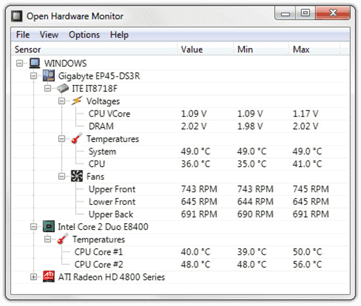
Це ще одне потужне програмне забезпечення для зміни швидкості вентилятора Windows 10. Це безкоштовна програма з відкритим кодом, яка не лише контролює швидкість вентилятора , але й керує датчиками температури, напругою, навантаженням і тактовою частотою ПК/ноутбука з Windows.
Це програмне забезпечення для контролю швидкості обертання вентилятора комп’ютера має багато дивовижних функцій. Ось деякі з найкращих з них.
Вони більше схожі на програмне забезпечення контролера SpeedFan і також є серйозним конкурентом. Тепер дізнайтеся про плюси та мінуси цього програмного забезпечення для керування вентилятором.
плюси
мінуси
Отже, це все про Open Hardware Monitor, ви можете дізнатися більше на його офіційному веб-сайті, а також завантажити його з їх відвідування: Open Hardware Monitor
3: Ноутбук FanControl
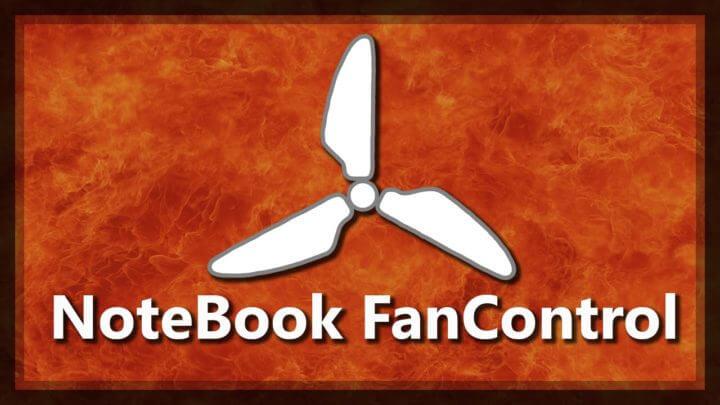
Програма NoteBook FanControl пропонує користувачам можливість контролювати швидкість вентилятора комп’ютера. Він розроблений із зручним для користувача інтерфейсом, оскільки після встановлення він поєднується з панеллю завдань ПК.
Запустивши його вперше, ви побачите, що він має простий інтерфейс, щоб новачки могли ним керувати.
Щоб перевірити, чи підтримує цей інструмент керування швидкістю вентилятора Windows 10 ваш ноутбук, просто відвідайте офіційну сторінку GitHub.
Ознайомтеся з життєво важливими функціями програмного забезпечення NoteBook FanControl.
Отже, це одні з найкращих функцій цього програмного забезпечення для зміни або контролю швидкості вентилятора на ПК/ноутбуці. Незважаючи на це, він також дозволяє користувачам вибрати будь-яку з численних конфігурацій відповідно до моделі та виробника ноутбука.
плюси
мінуси
Що ж, NoteBook FanControl — це справді гідне програмне забезпечення для керування швидкістю вентилятора на ноутбуці/ПК, і щоб завантажити його, просто відвідайте – Завантажити NoteBook FanControl
4: апаратний монітор
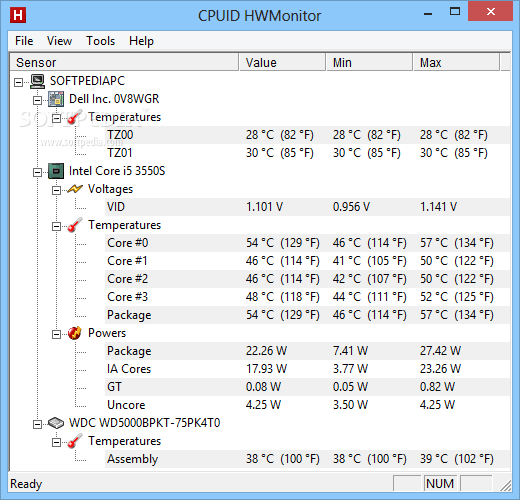
Це безкоштовна програма для моніторингу швидкості вентилятора для Windows. HW Monitor має надійне програмне забезпечення для моніторингу апаратного забезпечення та контролера швидкості вентилятора ПК.
Отже, давайте розкопаємо найкращі функції програмного забезпечення HW Monitor для керування вентилятором
Це програмне забезпечення для контролю швидкості вентилятора процесора також є потужним і надає різноманітні функції для зміни або керування швидкістю вентилятора на комп’ютері та ЦП. Тепер дізнайтеся про плюси та мінуси:
плюси
мінуси
Що ж, програмне забезпечення для керування вентилятором HWMonitor не є дуже привабливою чи цікавою програмою, але забезпечує обіцяні функції.
Ви можете дізнатися більше про це, а також завантажити його з офіційного сайту. Відвідайте: Програмне забезпечення для керування вентиляторами HWMonitor
5: ZOTAC FireStorm

Це ще одне найкраще безкоштовне програмне забезпечення для моніторингу швидкості вентилятора, доступне для ОС Windows. Що ж, це не має багато наворотів, як інше програмне забезпечення, але достатньо для збільшення швидкості вентилятора на комп’ютері.
Ось деякі з цікавих функцій ZOTAC FireStorm:
Це програмне забезпечення Windows 10 для керування швидкістю обертання вентилятора ноутбука є досить хорошим монітором швидкості вентилятора. Крім того, є деякі недоліки, щоб виконувати те, що він обіцяє.
плюси
мінуси
Якщо ви бажаєте дізнатися більше та завантажити програмне забезпечення контролера швидкості вентилятора для ПК ZOTAC FireStorm, відвідайте офіційний веб-сайт: ZOTAC FireStorm
6: Монітор Argus
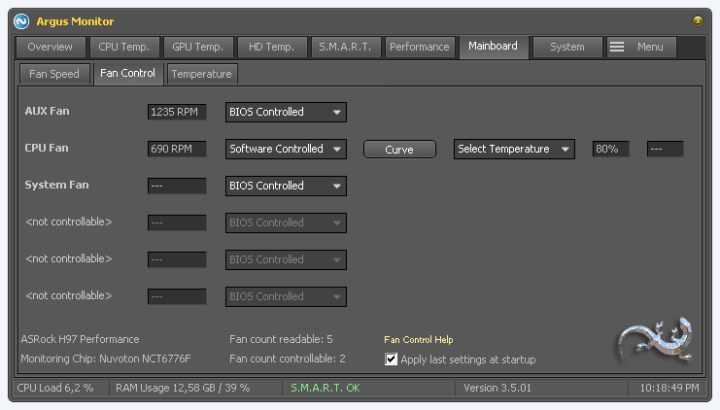
Argus Monitor — це надійна та легка програма для зміни або контролю швидкості вентилятора. Це працює у фоновому режимі та контролює швидкість вентилятора, а також відстежує стан жорсткого диска .
Тут ви дізнаєтеся про чудові функції програмного забезпечення Argus Monitor для зміни швидкості вентилятора на ПК з Windows:
Отже, це функції програмного забезпечення контролера вентиляторів для ПК Argus Monitor, тепер дізнайтеся про плюси та мінуси цього програмного забезпечення.
плюси
мінуси
Ця програма доступна лише протягом 30 днів, і якщо ви бажаєте продовжити її використання, вам потрібно придбати ліцензійний ключ.
Щоб дізнатися більше про програмне забезпечення та завантажити програму контролера швидкості вентилятора ПК, перейдіть на офіційний сайт Argus Monitor.
7: HWiNFO
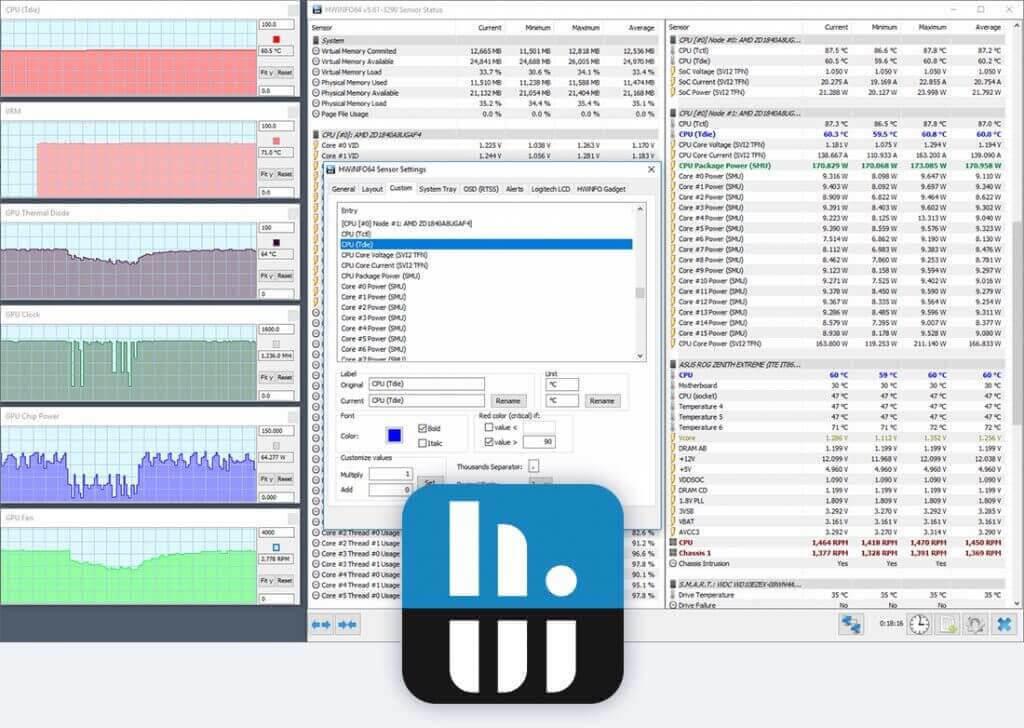
HWiNFO fan control також є безкоштовним програмним забезпеченням для Windows. Це корисне програмне забезпечення, яке дозволяє вам виконувати різноманітні завдання, а не змінювати швидкість вентилятора на комп’ютері, і є досить дивним.
Дізнайтеся про кілька найкращих функцій програмного забезпечення контролера вентиляторів HWiNFO для ПК:
Отже, це деякі функції програмного забезпечення для керування вентиляторами HWiNFO.
плюси
мінуси
Якщо ви бажаєте дізнатися більше про програмне забезпечення для керування вентиляторами Windows 10 і завантажити його, відвідайте офіційний веб-сайт: HWiNFO Fan Control Software .
8: EasyTune 5
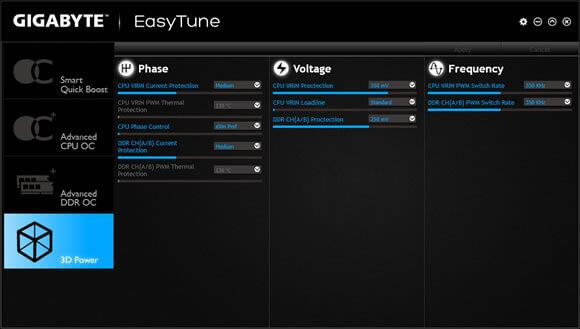
EasyTune 5 — це програмне забезпечення Gigabyte, розроблене з простим у використанні інтерфейсом. Це дозволяє користувачам ОС Windows точно налаштовувати параметри системи або покращувати й керувати системою, напругою та тактовою частотою пам’яті в ОС Windows.
EasyTune5 від Gigabyte включає різноманітні дивовижні функції, дізнайтеся про них:
Що ж, це програмне забезпечення для зміни швидкості вентилятора комп’ютера досить гарне та без недоліків. Якщо ви шукаєте, як змінити швидкість вентилятора процесора без BIOS, тоді ви можете скористатися цим безкоштовним програмним забезпеченням для керування швидкістю вентилятора вашого ПК .
плюси
мінуси
Це дозволяє налаштувати швидкість вентилятора охолодження процесора відповідно до різних температур при різних обертах за хвилину та пропонує встановити максимальну швидкість при 60oC.
Щоб перевірити додаткові функції та завантажити програмне забезпечення для керування вентилятором ПК, відвідайте офіційний веб-сайт: EasyTune 5 від Gigabyte
9: Corsair Link
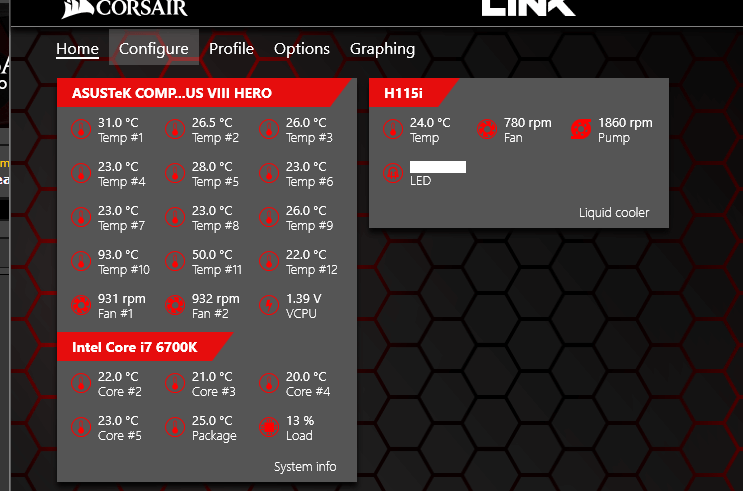
Програмне забезпечення контролера вентиляторів Corsair Link також є безкоштовною утилітою для ОС Windows. Цей ефективний монітор швидкості вентилятора оснащений інтерфейсом, орієнтованим на ігри.
Отже, давайте розкопаємо деякі дивовижні функції програмного контролера вентиляторів Corsair Link.
Отже, це деякі з його характеристик, це програмне забезпечення для зміни швидкості вентилятора комп’ютера варто використовувати, і воно також допомагає запобігти помилкам ПК .
плюси
мінуси
Щоб дізнатися більше про програмне забезпечення та завантажити його, просто відвідайте офіційний веб-сайт Corsair Link
10: Контролер вентиляторів Thinkpad (TPFanControl)
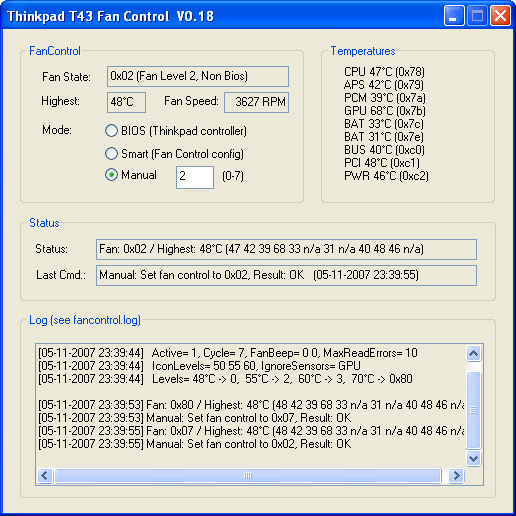
Що ж, це програмне забезпечення для контролю швидкості обертання вентилятора комп’ютера якимось чином може зайняти місце на 10-му місці в списку. Ця безкоштовна утиліта працює над зменшенням шуму вентиляторів у ноутбуках.
Отже, давайте подивимося на найкращі функції TPFanControl і ноу-хау, яке варте того:
Що ж, виявлено, що після встановлення програмного забезпечення воно працює чудово.
плюси
мінуси
Щоб дізнатися більше про комфортне програмне забезпечення для керування вентилятором ПК , відвідайте офіційний веб-сайт і дізнайтеся, як воно працює на вашій системі Windows: Завантажте TPFanControl
Програмне забезпечення контролера швидкості вентилятора ПК для Mac:
11: Керування вентилятором Mac
Mac Fan control — чудове програмне забезпечення для контролю швидкості вентилятора для користувачів MacOS . Найкраще в цьому програмному забезпеченні контролера швидкості вентилятора комп’ютера те, що воно має дуже простий інтерфейс.
Ну, це також має багато дивовижних функцій, тож давайте дізнаємось про деякі з найкращих функцій програмного забезпечення керування вентиляторами Mac.
Це деякі з найкращих функцій цього найкращого програмного забезпечення контролера вентиляторів ПК для ПК/ноутбука Windows і Mac . Тепер подивіться на плюси та мінуси програмного забезпечення для керування Mac Fan.
плюси
мінуси
Отже, це все про програмне забезпечення для керування вентиляторами Mac, тож сміливо завантажуйте та встановлюйте програмне забезпечення контролера вентиляторів для ПК на своїх машинах. Також дізнайтеся повну інформацію про те, як запустити програмне забезпечення для керування вентиляторами Mac, відвідайте – Завантажте програмне забезпечення для керування вентиляторами Mac .
12: smcFanControl
smcFanControl — це найкраще програмне забезпечення контролера вентиляторів для зміни або керування швидкістю вентилятора процесора чи ноутбука . Це також найкраще програмне забезпечення для користувачів Mac і оснащене багатьма чудовими функціями.
Тож давайте розглянемо деякі чудові функції.
Ознайомившись із дивовижними функціями програмного забезпечення для керування вентиляторами ПК smcFanControl. Тепер дізнайтеся про переваги та недоліки цього програмного забезпечення для контролю швидкості вентилятора ПК.
плюси
мінуси
Що ж, якщо ви користувач Mac, ви точно можете спробувати. Щоб дізнатися, як завантажити, інсталювати та налаштувати це програмне забезпечення контролера вентиляторів ЦП, перейдіть за посиланням поруч із вами. Завантажити smcFanControl .
Підсумок:
Отже, це 10 найкращих інструментів для керування або зміни швидкості вентилятора або програмного забезпечення для контролера швидкості вентилятора вашого комп’ютера/ноутбука з Windows.
Я зробив усе можливе, щоб скласти список ефективних і безкоштовних програм для керування швидкістю вентилятора, сумісних із системою Windows . Дізнайтеся про найкращі функції, плюси та мінуси на основі відгуків користувачів і отримайте найкраще, що відповідає вашим потребам.
Сподіваємось, інформація, наведена в статті, підійде вам і допоможе вирішити, як контролювати запити фанатів вашого ПК.
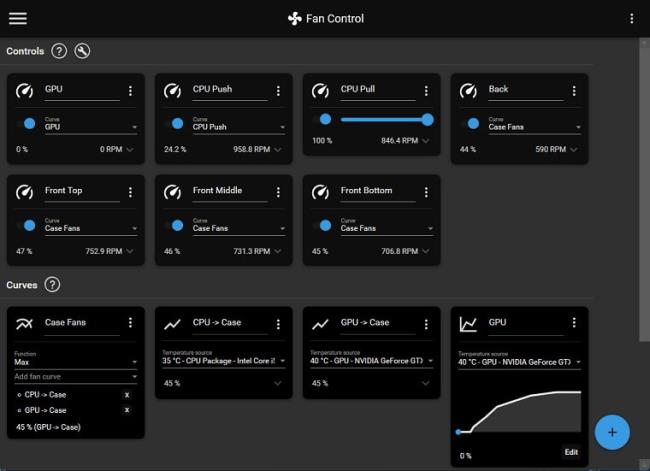
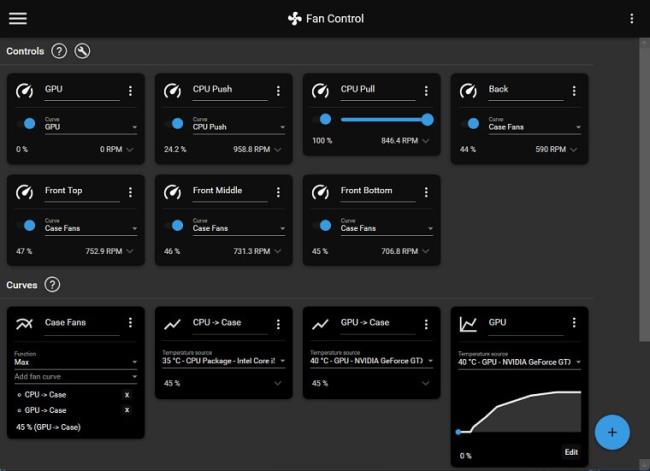
FanControl, розроблений Remi Mercier , є першокласним безкоштовним програмним забезпеченням для керування вентиляторами. Він елегантно керує всіма вентиляторами, включаючи корпусні вентилятори, і відстежує температуру ЦП, ГП, материнської плати та накопичувача. Хоча керування кольором вентилятора RGB не підтримується.
Його зрозумілий інтерфейс користувача забезпечує легку навігацію навіть новачкам, хоча інсталяція може бути дещо складною. Для налаштування доступні корисні відеоінструкції. Користувачі можуть повністю контролювати всі вентилятори в системі, включаючи вентилятори окремої відеокарти, і створювати власні криві вентиляторів. Fan Control повністю безкоштовний, але пожертви для розробника (Rem0o на GitHub) цінуються за їх виняткову роботу.


MSI Afterburner — це безкоштовне та універсальне програмне забезпечення, яке використовується для розгону комп’ютерів і керування швидкістю вентилятора. Він пропонує моніторинг використання пам’яті, температури CPU/GPU, FPS, напруги GPU та частоти в реальному часі.
Користувачі можуть налаштувати до 5 профілів швидкості вентилятора та створювати власні криві вентилятора для максимальної продуктивності. Інструмент є зручним і дозволяє порівнювати всю систему. Він особливо популярний для розгону GPU та забезпечує точний моніторинг на екрані. Завдяки легкому регулюванню швидкості вентилятора це допомагає запобігти проблемам перегріву .
Загалом MSI Afterburner вважається одним із найкращих системних інструментів для Windows 10, який підходить як для відеокарт AMD, так і для відеокарт Nvidia.
Дізнайтеся, як експортувати нотатки в Apple Notes як PDF на будь-якому пристрої. Це просто та зручно.
Як виправити помилку показу екрана в Google Meet, що робити, якщо ви не ділитеся екраном у Google Meet? Не хвилюйтеся, у вас є багато способів виправити помилку, пов’язану з неможливістю поділитися екраном
Дізнайтеся, як легко налаштувати мобільну точку доступу на ПК з Windows 11, щоб підключати мобільні пристрої до Wi-Fi.
Дізнайтеся, як ефективно використовувати <strong>диспетчер облікових даних</strong> у Windows 11 для керування паролями та обліковими записами.
Якщо ви зіткнулися з помилкою 1726 через помилку віддаленого виклику процедури в команді DISM, спробуйте обійти її, щоб вирішити її та працювати з легкістю.
Дізнайтеся, як увімкнути просторовий звук у Windows 11 за допомогою нашого покрокового посібника. Активуйте 3D-аудіо з легкістю!
Отримання повідомлення про помилку друку у вашій системі Windows 10, тоді дотримуйтеся виправлень, наведених у статті, і налаштуйте свій принтер на правильний шлях…
Ви можете легко повернутися до своїх зустрічей, якщо запишете їх. Ось як записати та відтворити запис Microsoft Teams для наступної зустрічі.
Коли ви відкриваєте файл або клацаєте посилання, ваш пристрій Android вибирає програму за умовчанням, щоб відкрити його. Ви можете скинути стандартні програми на Android за допомогою цього посібника.
ВИПРАВЛЕНО: помилка сертифіката Entitlement.diagnostics.office.com



![[ВИПРАВЛЕНО] Помилка 1726: Помилка виклику віддаленої процедури в Windows 10/8.1/8 [ВИПРАВЛЕНО] Помилка 1726: Помилка виклику віддаленої процедури в Windows 10/8.1/8](https://img2.luckytemplates.com/resources1/images2/image-3227-0408150324569.png)
![Як увімкнути просторовий звук у Windows 11? [3 способи] Як увімкнути просторовий звук у Windows 11? [3 способи]](https://img2.luckytemplates.com/resources1/c42/image-171-1001202747603.png)
![[100% вирішено] Як виправити повідомлення «Помилка друку» у Windows 10? [100% вирішено] Як виправити повідомлення «Помилка друку» у Windows 10?](https://img2.luckytemplates.com/resources1/images2/image-9322-0408150406327.png)


